비즈니스 성장에 있어 프로젝트 관리 소프트웨어는 중요한 역할을 합니다. 모든 것을 하나로 모으는 잃어버린 퍼즐 조각을 찾는 것과 같습니다. 🧩
하지만 현실을 직시하세요. 팀과 비즈니스에 적합한 도구를 선택하는 것은 쉬운 작업이 아닙니다. 고려해야 할 요소가 너무 많고 선택할 수 있는 옵션도 방대합니다. 팀과 리더에 따라 요구 사항과 원하는 기능의 목록도 다양할 것입니다.
그렇다면 어떻게 하면 조직과 팀의 요구사항을 충족시킬 뿐만 아니라 전체 비즈니스에 부합하는 완벽한 도구를 자신 있게 선택할 수 있을까요? 저희가 도와드리겠습니다!
이 블로그에서는 최근 몇 년간 큰 인기를 얻고 있는 가장 인기 있는 프로젝트 관리 시스템 두 가지를 살펴보겠습니다: ClickUp과 Asana입니다.
두 도구의 주요 차이점을 강조하고 정보에 입각한 결정을 내리는 데 도움이 되는 유용한 인사이트를 제공할 것입니다. 이러한 도구 간의 미묘한 차이를 이해함으로써 성장하는 팀과 비즈니스의 고유한 요구와 목표에 가장 적합한 도구를 자신 있게 선택할 수 있을 것입니다.
그럼 시작해 볼까요? 🤿
ClickUp이란 무엇인가요?

ClickUp의 칸반 보드에서 작업을 정리하고 작업 현황을 한눈에 보기
올인원 프로젝트 관리 시스템이자 최고의 팀 협업 도구인 ClickUp으로 시작해 보겠습니다 소프트웨어 팀 및 모든 규모의 비즈니스에서 무제한 작업을 관리할 수 있습니다.
2017년에 설립된 ClickUp은 수천 개의 팀(계속 늘어나는 중)이 일하고 협업하는 방식을 혁신하는 데 도움을 주었습니다.
가장 강력한 생산성 플랫폼 중 하나인 ClickUp은 단절된 다른 모든 앱을 대체할 수 있는 하나의 프로젝트 관리 도구를 제공하고 프로젝트 가시성을 확보하여 모두가 항상 진행 상황과 목표를 공유할 수 있도록 함으로써 워크플로우를 간소화하고 단순화합니다.
2023년 현재, ClickUp은 전 세계 개인사업자, 중소기업, 대기업이 사용하는 가장 높은 평가를 받는 업무 관리 도구 중 하나입니다. 다음과 같이 주목할 만한 다양한 상을 수상했습니다 2023년 가장 혁신적인 기업 패스트 컴퍼니의 직장 부문에서 선정되었습니다.
같은 해에 ClickUp은 두 가지 부문에서 모두 1위를 차지했습니다 최고의 프로젝트 관리 소프트웨어 제품 및 최고의 협업 및 생산성 소프트웨어 제품 다음과 같은 다양한 상을 수상했습니다 2023년 최고 만족도 제품 .
인상적이지 않나요?
ClickUp이 오늘날 최고의 프로젝트 관리 도구 중 하나인 이유는 무엇인가요?
간단히 말해, ClickUp은 프로젝트 관리, 시간 추적, 팀 협업, 목표 및 진행 상황 추적 기능 등을 하나의 강력한 패키지로 묶은 완벽한 작업 관리 솔루션으로, 프로젝트 관리 소프트웨어의 기본을 뛰어넘습니다. 🎁

ClickUp의 목표 추적 기능을 사용하여 명확한 타임라인, 측정 가능한 목표, 자동화된 진행 상황 추적을 통해 목표를 달성할 수 있습니다
ClickUp은 팀이 여러 앱을 토글하지 않고도 단일 위치에서 효율적으로 운영하고 원활하게 협업할 수 있도록 지원하는 수백 가지의 고급 기능을 제공합니다. 전략 계획부터 스프린트 관리, 진행 상황과 목표 추적, 그 사이와 그 이후의 모든 것을 ClickUp은 모든 유형의 프로젝트와 작업의 모든 측면을 지원할 수 있습니다.
또한, 플랫폼은 완벽하게 사용자 지정할 수 있으며 팀의 특정 요구사항, 복잡한 워크플로우, 뚜렷한 선호도에 맞게 조정할 수 있으므로 이러한 유연성만으로도 다양한 산업 분야의 모든 팀과 성장하는 비즈니스에 가장 적합한 선택이 될 수 있습니다.
ClickUp이 전 세계 팀과 비즈니스의 마음을 사로잡는 데에는 여러 가지 이유가 있습니다. 몇 가지 이유에 대해 자세히 살펴보겠지만, 먼저 Asana에 대해 알아보겠습니다.
Asana란 무엇인가요?
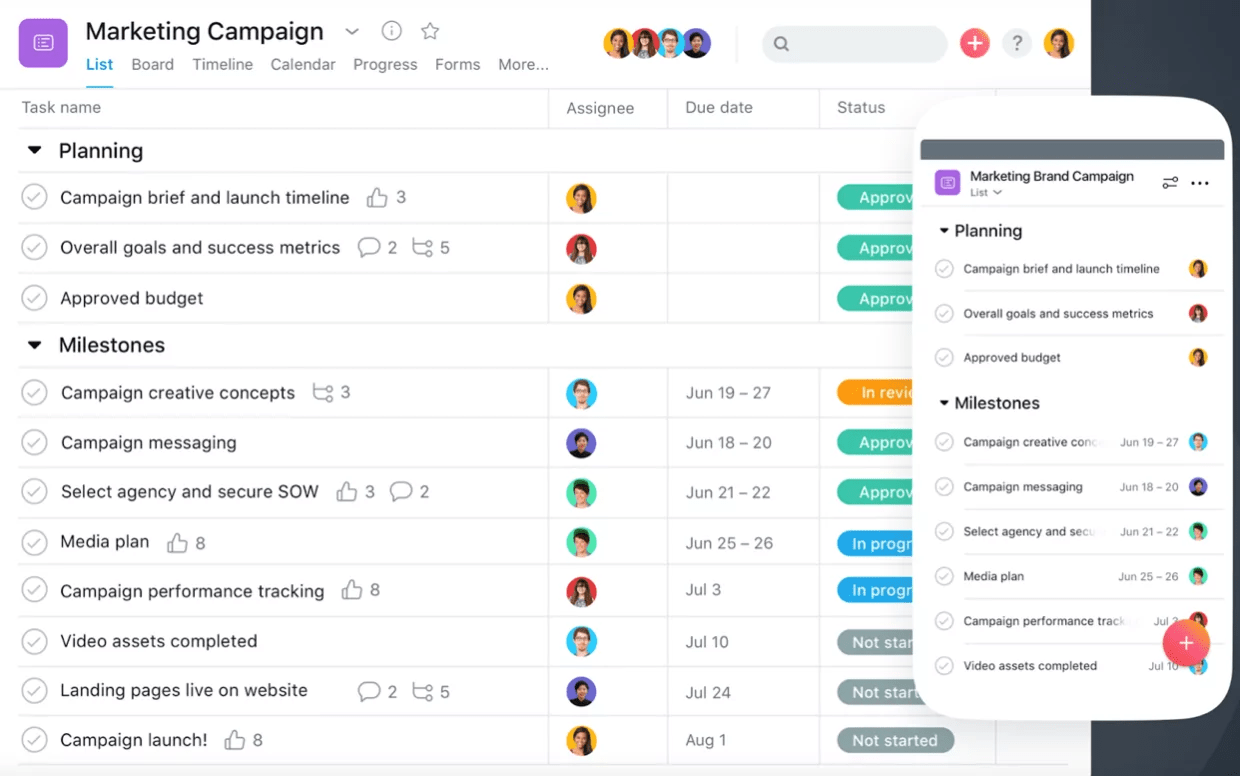
에서 프로젝트 관리하기 Asana ClickUp과 마찬가지로 Asana는 팀이 업무를 관리하고 효과적으로 협업할 수 있도록 설계된 협업, 업무 관리 플랫폼입니다.
2008년에 설립된 Asana는 비효율적인 업무 관리 및 커뮤니케이션 문제를 해결하기 위해 만들어졌습니다. 이 프로젝트 관리 도구는 프로젝트 계획, 작업 할당, 마감일 설정, 효과적인 커뮤니케이션을 위한 중앙 집중식 플랫폼을 제공합니다.
사용자는 Asana를 통해 복잡한 프로젝트를 더 작은 작업으로 나누고, 책임을 할당하고, 진행 상황을 추적하고, 팀원 간의 투명성과 책임성을 보장할 수 있습니다.
기능면에서 Asana는 작업 및 협업 도구, 프로젝트 플랜, 타임라인 시각화, 파일 공유, 다른 인기 도구와의 통합 등 다양한 기능을 제공합니다. 전반적으로 Asana는 작업을 관리하고, 작업을 할당하고, 팀워크를 조성하고, 조직이 목표를 효율적으로 달성할 수 있도록 지원하는 포괄적이고 사용자 친화적인 플랫폼을 제공합니다.
Asana가 오늘날 최고의 프로젝트 관리 도구 중 하나인 이유는 무엇인가요?

asana를 통해
Asana가 프로젝트 관리 소프트웨어 분야에 일찍 진입한 점과 친숙한 요소는 지속적인 인기에 중요한 역할을 했습니다.
직관적인 디자인, 협업 기능, 맞춤형 옵션, 실시간 업데이트, 통합 기능 덕분에 전통적인 프로젝트 관리 방식을 찾는 개인과 팀에게 최고의 선택이 되었습니다. 이러한 친숙한 요소는 의심할 여지 없이 팀과 조직에 편안하고 쉽게 탐색할 수 있는 플랫폼을 제공함으로써 광범위한 사용자층을 확보하는 데 기여했습니다.
이제 ClickUp과 Asana는 모두 프로젝트 관리 솔루션과 팀 협업을 제공하므로, 누가 더 나은가라는 백만 달러짜리 질문이 생겼습니다 👀
ClickUp 대 Asana 기능 비교
자세히 알아보기 전에 다음은 간단한 개요입니다 ClickUp vs Asana 를 참고하세요! 👀
**ClickUp은 다음과 같은 용도로 가장 잘 알려져 있습니다
- 맞춤형: 모든 비즈니스와 팀에 맞는 완전히 사용자 정의 가능한 프로젝트 관리 플랫폼 및 워크플로우
- 일과 프로젝트 관리: 모든 프로젝트 방법론을 지원하는 고급이면서도 유연한 기능, 프로세스 속도를 높이는 맞춤형 자동화, 성장하는 팀과 비즈니스를 위한 확장 가능한 작업 보기
- 프로젝트 가시성 및 추적: 회사 전체의 프로젝트 가시성 및 추적을 향상시키는 맞춤형 보기 및 계층 구조
- 팀 관리 및 협업: 원격 및 비동기 작업을 지원하는 기본 제공 협업 도구. 작업 내에 여러 담당자를 추가하고 작업량 보기를 통해 효과적인 리소스 할당을 할 수 있습니다. 게스트를 추가하고 권한을 부여하거나 한도를 설정할 수 있는 옵션도 제공됩니다
- 실시간 보고 및 분석: 맞춤형 대시보드, 알림 등으로 진행 상황을 쉽게 추적할 수 있습니다
- 사용자 친화적인 인터페이스: 드래그 앤 드롭 기능을 갖춘 직관적인 디자인으로 타사 앱과도 통합 가능
- 기술 스택 통합: 수백 가지 기능에 액세스하여 워크플로우를 간소화하기 위해 여러 앱의 필요성을 줄입니다
- 경제적인 가격: 기능이 풍부한 무료 플랜과 예산 친화적인 유료 플랜 제공
- 모바일 앱: 여러 장치에서 사용 가능하여 언제 어디서나 내 일에 액세스할 수 있습니다
고객 평가 및 리뷰:
- G2: 4.5점 만점에 7점(8,200개 이상의 리뷰)
- Capterra: 4.5점 만점에 7점(3,700개 이상의 리뷰)
**Asana(으)로 가장 잘 알려진 서비스
- 작업 및 작업 관리 : 작업, 마감일, 담당자 등과 같은 기능 사용
- 커뮤니케이션: 팀 협업을 촉진하는 댓글 달기 기능
- 보기: 목록, 달력, 작업량 등의 작업 보기 목록에서 선택 가능
- 프로젝트 추적: 간트 스타일, 목록 또는 칸반 보드 보기로 프로젝트 및 작업 마감일 확인하기
- 보고: 실시간 채팅, 상태 업데이트, 목표, 포트폴리오가 포함된 대시보드로 최신 정보를 확인하세요
- 팀 관리: 팀을 만들고, 작업에 공동 작업자를 추가하고, 외부 팀과 협업하고, 권한을 제어하는 등의 작업을 수행합니다
- 통합: 팀이 매일 사용하는 도구와 연결하세요
- 모바일 앱: IOS 및 Android용 모바일 앱을 제공합니다. 대부분의 기능은 모바일에서 사용할 수 있지만, 기기 유형과 전체 웹 앱에 따라 다를 수 있습니다
- 가격: Asana는 파일당 최대 100MB의 한도가 있는 무제한 저장소를 포함해 무제한 작업을 관리할 수 있는 도구의 무료 버전을 제공합니다
고객 평가 및 리뷰]
- G2: 4.5점 만점에 3점(9,400개 이상의 리뷰)
- Capterra: 4.5점 만점에 5점(12,000개 이상의 리뷰)
언뜻 보기에 ClickUp과 Asana의 대결에서 각 프로젝트 관리 플랫폼은 작업 관리와 팀 협업을 위한 유사한 기능을 제공한다는 점은 분명합니다. 최신 도구는 최신 솔루션을 제공해야 하며, 이 기능 목록은 두 도구의 강력한 기반이 됩니다.
하지만 이제 핵심으로 들어가서 각 도구가 제공하는 기능과 서로를 진정으로 차별화하는 요소에 대해 좀 더 세분화해 보겠습니다.
1. 프로젝트 및 작업 관리
Asana 대 ClickUp 1라운드: ClickUp과 Asana(큐 복싱 벨 소리)의 주요 프로젝트 및 작업 관리 기능을 살펴보겠습니다. 🥊🔔
프로젝트 및 작업 관리를 위한 ClickUp의 주요 기능
- 종합 스프레드시트 기능을 포함한 15개 이상의 맞춤형 프로젝트 보기 기능
- 리소스 관리를 위한 작업량 및 박스 보기
- 모든 프로젝트의 조감도를 제공하는 모두 보기 기능
- 사용자 지정 필드와 같은 수백 가지의 사용자 정의 가능한 기능으로 필요에 맞게 설정 가능
- 가시성 및 정리를 위한 강력한 프로젝트 계층 구조
- 프로젝트 시간 추적, 진행 추적, 작업 의존성 및 관계 추적
- 조건부 논리 자동화 및 양식 빌더
ClickUp의 프로젝트 가시성

ClickUp의 15개 이상의 보기를 보고 필요에 따라 워크플로우를 맞춤형으로 설정하세요
ClickUp은 원하는 방식으로 내 일을 볼 수 있는 기능을 제공합니다.
15가지 이상의 맞춤형 clickUp의 프로젝트 보기 목록, 보드, 타임라인, 달력, 작업량, 양식 보기 등, 여러분과 여러분의 팀은 워크플로우, 개인 취향, 프로젝트 요구사항을 지원하는 최적의 방법으로 작업을 설정할 수 있습니다.
또한, ClickUp의 모두 보기를 사용하면 모든 스페이스와 목록에서 중요한 작업의 스냅샷을 한 번에 볼 수 있어 특히 팀 리더와 매니저에게 유용합니다.
예를 들어 리소스 관리 팀 전체에서 작업량 및 박스 보기를 통해 팀의 우선순위, 업무 용량 등을 즉시 확인할 수 있습니다.
이러한 수준의 프로젝트 가시성만으로도 ClickUp은 최고의 프로젝트 관리 소프트웨어 중 하나입니다 Asana 대안 오늘
clickUp의 차별화 요소 키 * ClickUp은 프로젝트 보기 옵션 측면에서 Asana를 뛰어넘습니다. ClickUp은 15개 이상의 광범위한 프로젝트 보기를 제공하여 Asana에서 제공하는 한도 6개의 보기를 뛰어넘습니다. 또한 Asana에는 모두 보기, 박스 보기, 마인드 맵, 테이블 보기와 같은 필수 프로젝트 관리 보기가 없는데, ClickUp에서는 이 모든 보기를 쉽게 사용할 수 있습니다.
ClickUp의 작업 공간 및 프로젝트 구성
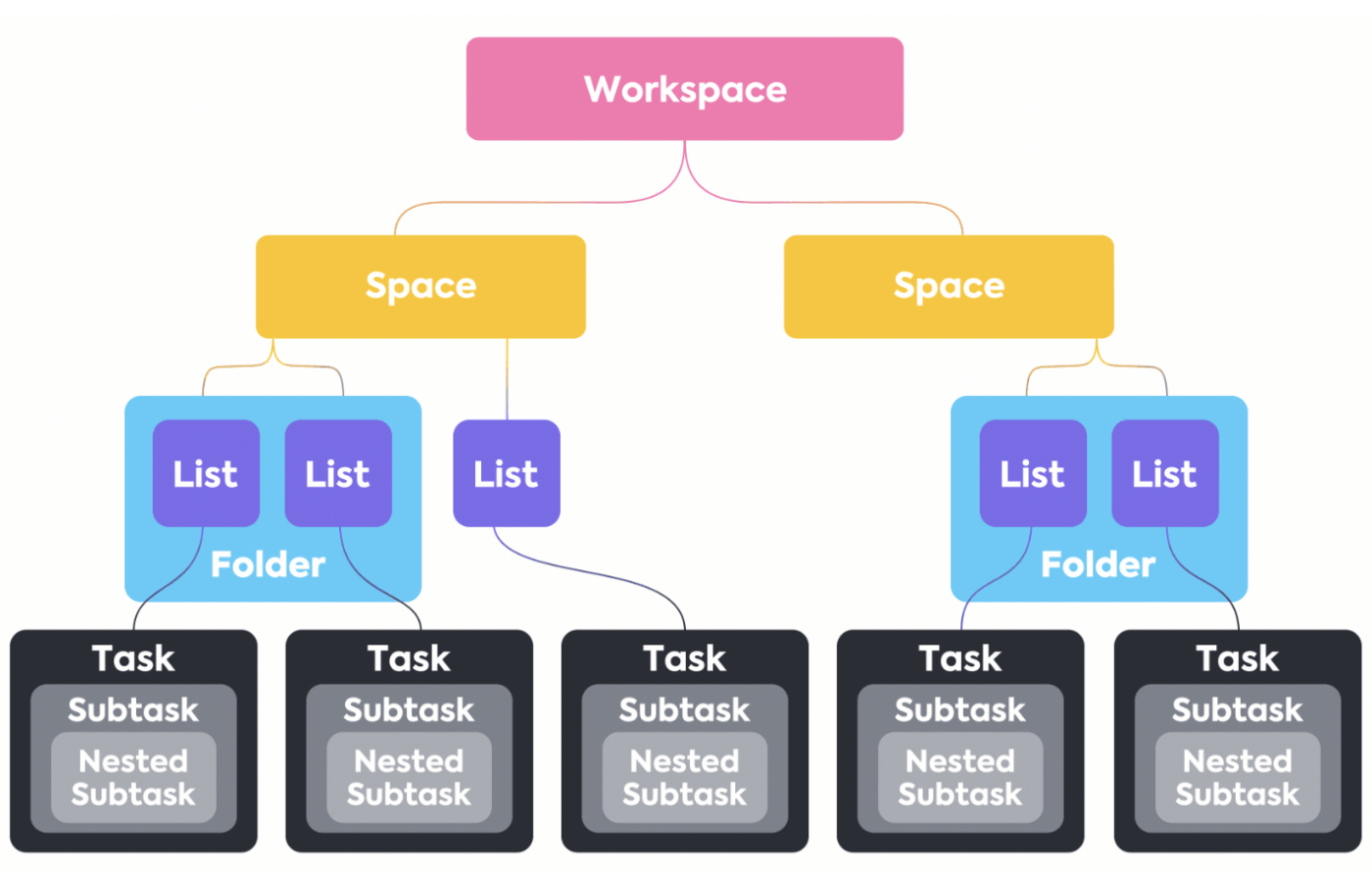
ClickUp의 각 레벨은 필요한 모든 것을 더 유연하게 구성하고 제어할 수 있도록 해줍니다
프로젝트 구성과 관련해서는 ClickUp의 강력한 계층 구조로 일의 순서를 쉽게 유지할 수 있습니다.
회사 전체를 나타내는 작업 공간 수준부터 여러 부서와 팀을 구성하는 스페이스 수준, 다양한 프로젝트, 캠페인 등을 구분하는 폴더에 이르기까지, ClickUp은 여러 팀, 프로젝트, 작업에 지정된 홈을 제공할 수 있습니다.
이 기능뿐만 아니라 프로젝트 계층 구조 의 프로젝트 계층 구조는 체계적으로 정리하는 데 도움이 될 뿐만 아니라 프로젝트 가시성을 향상시키고 팀이 특정 작업을 찾는 데 시간을 낭비하지 않도록 방지합니다.
또한, 외부 팀 및 클라이언트와 함께 일하는 경우 ClickUp을 사용하면 다음과 같은 이점을 누릴 수 있습니다 작업 공간에 게스트를 초대할 수 있습니다 에 초대하여 액세스, 읽기 전용, 편집, 댓글 달기, 공유할 수 있는 항목을 완벽하게 제어하여 개인 정보 및 민감한 정보를 안전하게 보호할 수 있습니다.
ClickUp 작업 관리
ClickUp의 계층 구조에 있는 작업 수준에서 팀은 큰 작업을 하위 작업으로 세분화하여 모든 단계를 보다 효율적이고 실행 가능하며 체계적으로 만들 수 있습니다. 작업을 생성하고 상위 작업 내에 하위 작업을 추가하기만 하면 됩니다.
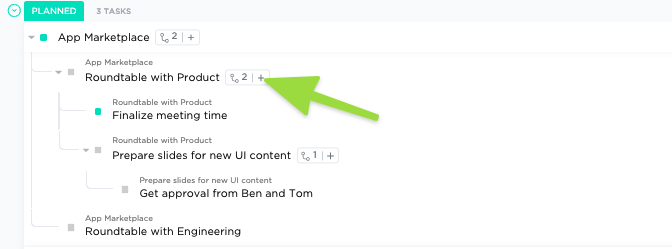
ClickUp에서 프로젝트를 작업, 하위 작업 및 중첩된 하위 작업으로 분류하세요
ClickUp의 작업과 하위 작업을 사용하면 작업 항목에 대한 자리 표시자 이상의 기능을 수행할 수 있습니다. 고도로 사용자 정의할 수 있는 기능으로 효율적으로 작업하고 놓치는 일이 없도록 도와줍니다.
또한 작업과 하위 작업을 관리하는 데 도움이 되도록 ClickUp은 작업 내에서 사용 및 구현할 수 있는 다양한 기능을 제공합니다. 여기에는 작업 설명이 포함됩니다, 여러 담당자 , 사용자 지정 필드 , 맞춤형 상태, 할당된 댓글 및 @ 멘션, 마감일, 우선순위 플래그, 맞춤형 작업 태그 , 임베드 파일, 작업 체크리스트 및 관찰자.
또한 ClickUp은 네이티브 프로젝트 시간 추적 기능 를 사용하면 어디서나 시간을 추적하고, 추정치를 설정하고, 노트를 추가하고, 시간 보고서를 볼 수 있으며, 편리한 유니버설 검색 기능을 통해 (기술) 스택에서 바늘을 찾는 데 도움을 받을 수 있습니다. 간단히 사용 유니버설 검색 를 사용하면 ClickUp, 연결된 앱 또는 로컬 드라이브에 있는 모든 파일을 한곳에서 빠르게 찾을 수 있습니다.
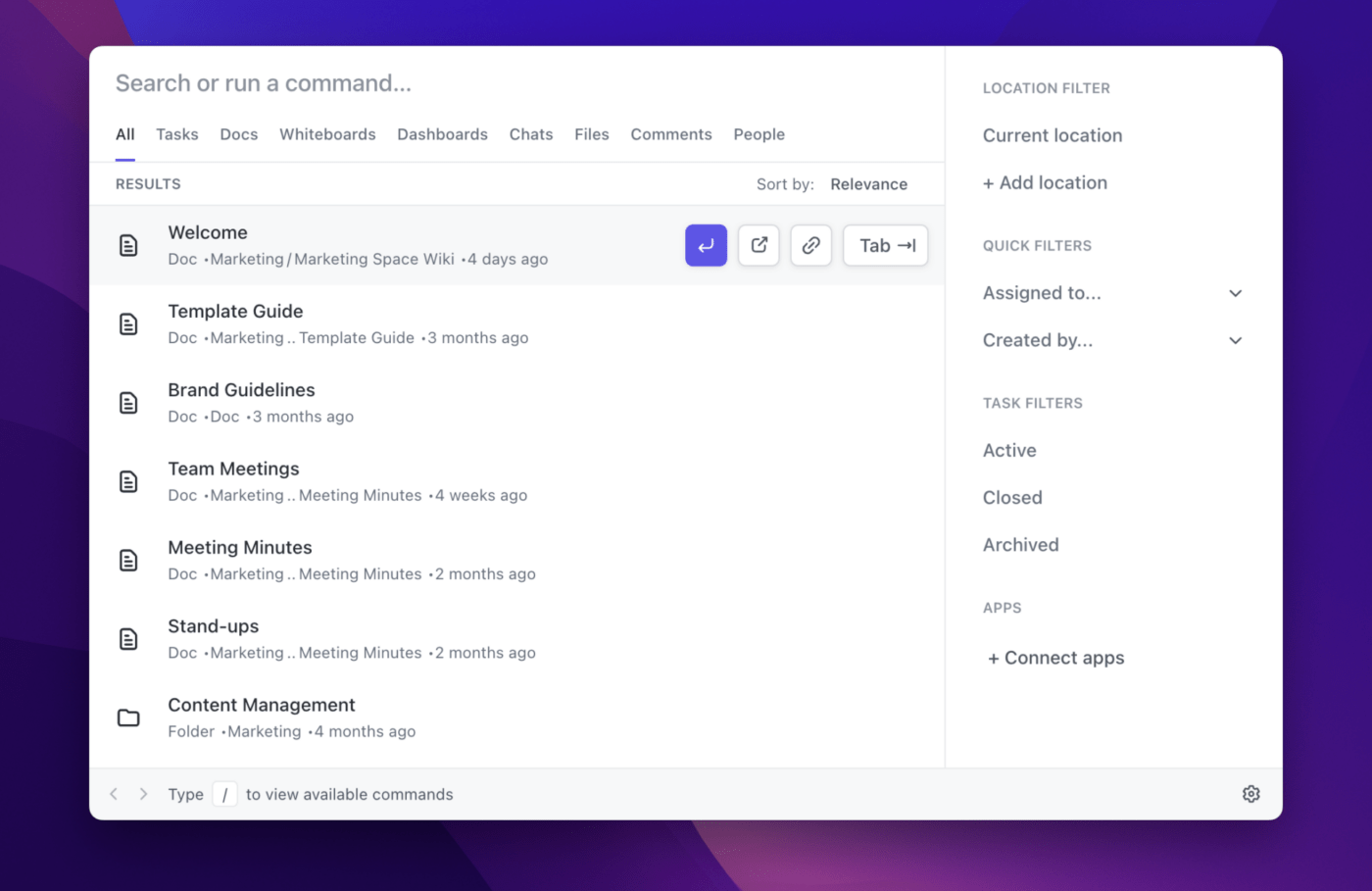
ClickUp의 모든 작업, 문서, 프로젝트에서 쉽게 검색하여 바로 작업으로 이동하세요
이러한 기능을 통해 궁극적으로 효과적인 프로젝트 관리, 조직 개선, 커뮤니케이션 강화, 원활한 프로젝트 진행 상황 추적이 가능합니다.
clickUp의 차별화 포인트* *키 차별화 포인트 ClickUp에서는 작업에 한 명 또는 여러 명의 담당자를 추가할 수 있는 반면, Asana에서는 한 명의 담당자만 작업에 추가할 수 있습니다. 또한 Asana는 팀의 프로젝트 시간 관리에 도움이 되는 기본 제공 시간 추적 기능을 제공하지 않는 반면, ClickUp은 데스크톱, 모바일, 심지어 웹 브라우저에서도 시간을 기록할 수 있는 기본 제공 글로벌 시간 추적기를 제공합니다 ClickUp Chrome 확장 프로그램 .
ClickUp에서 프로젝트 및 진행 상황 추적
ClickUp은 모든 작업을 가시성 있고 체계적으로 관리하여 효과적인 프로젝트 및 진행 상황을 추적할 수 있도록 도와줍니다. 다양한 기능을 통해 워크플로우, 프로젝트, 목표, 팀 등 모든 측면을 쉽게 추적할 수 있습니다.
관찰자 및 알림과 같은 기능은 변경 사항이나 진행 상황에 대한 즉각적인 업데이트를 제공하고, 맞춤형 상태는 각 작업이나 프로젝트가 현재 어떤 단계에 있는지 명확하게 보여주며, 다음과 같은 기능을 제공합니다 맞춤형 대시보드 실시간 보고 및 분석 기능을 갖춘 대시보드는 모든 프로젝트와 작업에 대한 높은 수준의 개요를 팔로워가 쉽게 볼 수 있는 하나의 스냅샷으로 제공합니다.
프로젝트 추적을 위한 또 다른 ClickUp의 핵심 기능은 ClickUp 간트 보기 . 이 보기는 사용자, 프로젝트 팀 및 이해관계자에게 명확한 동적 타임라인을 제공할 뿐만 아니라 작업 일정을 쉽게 예약하고, 프로젝트 진행 상황을 파악하고, 마감일을 관리하고, 병목 현상을 처리하는 등의 작업을 쉽게 수행할 수 있도록 해줍니다.

ClickUp에서 간트 보기로 프로젝트를 플랜하고, 의존성을 관리하고, 작업의 우선순위를 정하세요
ClickUp의 유연성과 확장성
ClickUp이 Asana와 같은 기존 프로젝트 관리 도구와 차별화되는 점은 완전히 사용자 지정 가능한 플랫폼으로, 모든 프로젝트, 팀, 비즈니스에 완벽한 솔루션이라는 점입니다.
100가지가 넘는 사용자 지정 가능 기능 및 ClickApps clickUp은 다양한 방식으로 구성하여 간단한 워크플로우부터 복잡한 워크플로우까지 간소화하고, 모든 프로젝트 요구 사항에 맞게 조정하며, 거의 모든 사용 사례, 팀 및 비즈니스를 지원할 수 있습니다.
또한, ClickUp의 이러한 유연성 덕분에 팀은 모든 유형의 프로젝트 관리 방법론 애자일, 스크럼, 워터폴 등 다양한 프로젝트 관리 방법론이 있습니다.
clickUp의 주요 차별화 요소* 유연성과 확장성 외에도 ClickApps와 ClickUp의 세분화된 설정은 다음과 같은 이점도 제공합니다 리더 및 조달 팀에 권한과 사용자 라이선스를 완전히 제어할 수 있는 권한을 부여하여, 이 영역에 한도가 있는 Asana와 달리 관리할 수 있습니다.
작업 및 프로젝트 관리를 위한 Asana의 주요 기능
- 프로젝트 보기(목록, 보드, 달력, 타임라인)
- 협업을 위한 작업 공간(작업 및 하위 작업)
- 작업당 최대 한 명의 담당자 추가
- 상태 추적 및 정보 필터링을 위한 사용자 지정 필드
- 작업 내의 의존성
Asana의 프로젝트 가시성
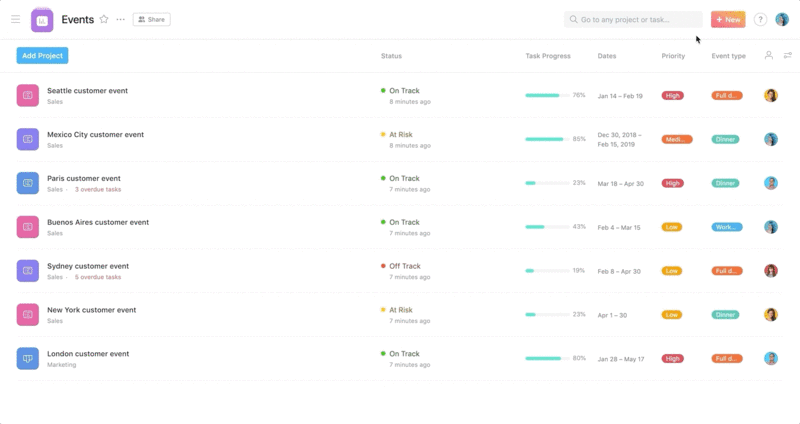
Asana에서 프로젝트 관리하기
이니셔티브, 회의 및 프로그램을 위한 공유 프로젝트로 작업을 목록 또는 칸반 보드로 정리하세요. 목록 보기는 작업과 할 일 목록을 세로 목록 형식으로 표시하는 간단하고 구조화된 보기이며, 보드 보기는 칸반 보드와 유사한 구조로 되어 있습니다. 타임라인 보기는 간트 차트와 같은 형식으로 작업을 표시합니다.
Asana의 작업 공간 및 프로젝트 구성
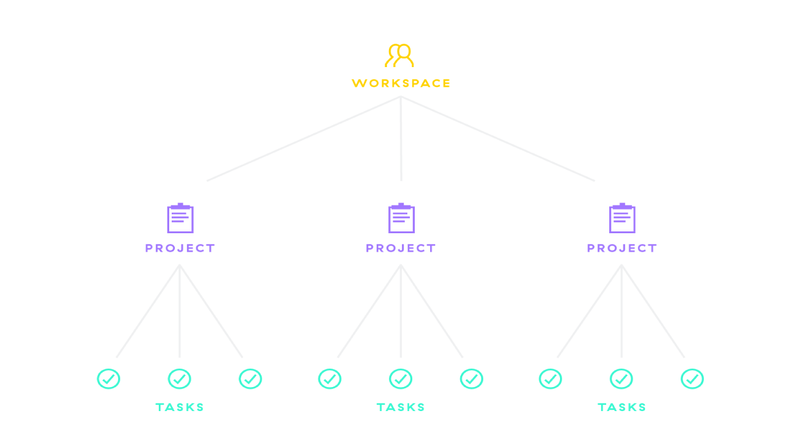
Asana의 프로젝트 계층 구조 Asana 작업 공간 를 사용하면 이메일 도메인에 관계없이 그룹이 프로젝트와 작업을 함께 진행할 수 있습니다. 작업 공간을 사용하면 여러 작업 공간 및 조직을 만들거나 가입할 수 있으므로 다양한 Asana 사용자 집합과 협업할 수 있습니다.
작업 공간에는 고유한 사람, 프로젝트, 작업이 있습니다. 즉, 동료는 내가 속한 다른 작업 공간이나 조직을 볼 수 없으며, 그 반대의 경우도 마찬가지입니다. 각 작업 공간 또는 조직 내에서 프라이버시와 업무의 기밀이 보호됩니다.
작업 공간에는 작업 공간 회원과 액세스 한도가 제한된 회원이라는 두 가지 유형의 사람들이 있습니다. 작업 공간 회원은 작업 공간의 모든 것에 대한 전체 액세스 권한을 갖습니다. 반면, 제한된 액세스 회원은 특정 액세스 한도가 정해져 있습니다. 제한된 액세스 회원은 명시적으로 공유된 프로젝트, 작업 및 메시지에만 액세스할 수 있습니다.
Asana의 작업 관리
Asana는 작업을 관리 가능한 부분으로 나누기 위한 작업 및 하위 작업, 이러한 작업을 정리하기 위한 목록 또는 칸반 보드와 같은 프로젝트 보기 등 다양한 작업 및 작업 관리 기능을 제공합니다.
Asana의 또 다른 주목할 만한 작업 관리 기능은 할 일 목록을 추적하는 데 도움이 되는 도구인 내 작업입니다. 이 도구는 자신에게 할당된 모든 작업과 마감일을 보여줍니다. 이 기능을 사용해 일의 우선순위를 정하고 다음에 완료돼야 할 작업을 확인할 수 있습니다. 일상적인 작업을 체계적으로 정리하고 집중할 수 있는 좋은 방법입니다. 더 체계적으로 정리하려면 프로젝트에서 작업을 섹션별로 그룹화하여 워크플로우에 맞추고, 작업 유형을 나누고, 작업을 간단하게 정리할 수도 있습니다.
작업 할당과 관련하여, Asana에서는 한 명의 담당자에게만 작업을 할당할 수 있습니다. 하지만 한 작업에 여러 명의 공동 작업자를 추가할 수 있습니다.
Asana의 프로젝트 및 진행 상황 추적
작업과 프로젝트를 추적하는 데 도움이 되도록 Asana는 다음을 제공합니다 개요 섹션 에서 프로젝트의 스냅샷과 현재 진행 상태를 확인할 수 있습니다. 이 섹션에서는 과거 상태 업데이트, 마일스톤, 블로커 등을 살펴볼 수도 있습니다.
뿐만 아니라, Asana 작업 내의 공동 작업자는 작업이 업데이트될 때 알림을 받습니다. 이를 통해 작업의 진행 상황을 계속 파악할 수 있습니다.
Asana의 유연성과 확장성
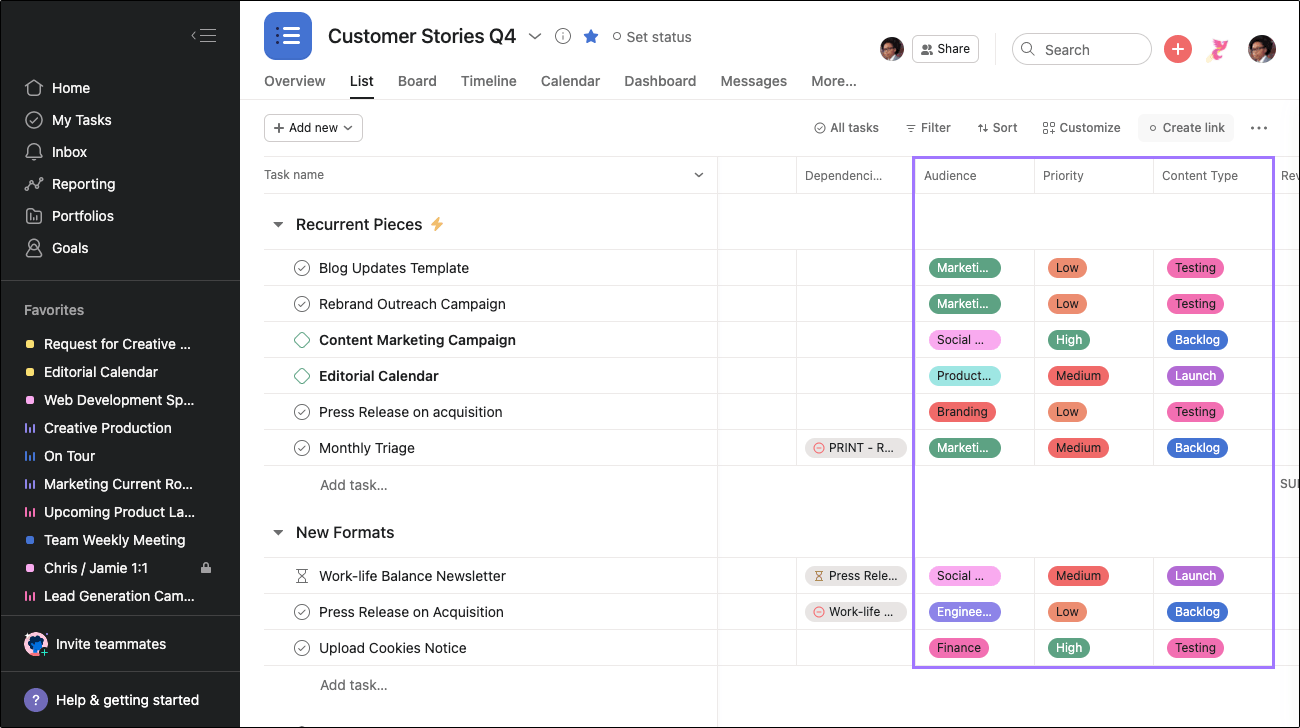
Asana의 사용자 정의 필드(Asana를 통해) Asana의 사용자 정의 필드 프로젝트의 사용자 지정 필드를 사용하면 작업에 추가 정보를 추가할 수 있습니다. 이러한 필드를 사용하여 워크플로우, 팀 및 회사에 대한 단계, 우선순위, 비용 또는 기타 관련 세부 정보를 지정할 수 있습니다. 사용자 정의 필드를 사용하면 개인이 조직 전체의 작업 진행 상황을 쉽게 파악할 수 있습니다.
ClickUp 또는 Asana 중 프로젝트 관리를 위한 더 나은 맞춤형 옵션을 제공하나요?
짧은 대답은 '예'입니다. ClickUp이 Asana보다 유연성이 더 뛰어납니다.
유연성: Asana는 충분한 프로젝트 및 작업 관리 도구를 제공하지만, 기능이 간단하여 작업이 완료됨에도 불구하고 팀과 비즈니스, 특히 확장하려는 비즈니스가 효율적으로 운영하기 위해 필요한 유연성이 부족합니다.
바로 이 부분에서 ClickUp이 빛을 발합니다.
사용자는 강력한 기능에 더해 ClickApps, 맞춤형 작업 보기 등을 통해 ClickUp의 전체 경험을 맞춤화할 수 있습니다.
프로젝트 가시성 및 추적: 또한, 프로젝트 가시성 및 추적 측면에서도 ClickUp은 더 높은 수준의 프로젝트 가시성을 제공하여 팀 전반의 프로젝트 추적과 투명성을 향상시킵니다. 👀
그 이유는 다음과 같습니다:
Asana에서 여러 개의 프로젝트가 생성되면 진행 중인 모든 활동을 보고 요약하는 것이 거의 불가능합니다. 고도로 구획화되어 있기 때문에 프로젝트가 더 많이 생성되면 자연스럽게 사일로도 더 많아집니다. 이는 대규모 회사 이니셔티브의 진행 상황을 한눈에 봐야 하는 리더에게 큰 결점입니다.
ClickUp을 사용하면 고급 대시보드나 맞춤형 설정 없이도 리더에게 필요한 요약이 플랫폼의 계층 구조에 바로 내장되어 있습니다. 또한 ClickUp은 회사 전체의 프로젝트 가시성을 확보하는 모두 보기 기능도 제공합니다.
2. 워크플로우 자동화 및 AI
Asana 대 ClickUp 2라운드. ✌🏻
이제 ClickUp과 Asana의 워크플로우 자동화 및 AI 기능을 비교해 보겠습니다. 🥊
워크플로우 자동화 및 AI를 위한 ClickUp 주요 기능
- 사전 구축 및 맞춤형 자동화
- 워크플로우 자동화 앱과의 통합 기능
- 요청을 간소화하는 양식 보기
- 모든 팀과 다양한 사용 사례를 위한 사용자 지정 가능한 템플릿
- AI 기반 글쓰기 도우미(ClickUp AI)
ClickUp의 워크플로우 자동화
워크플로우 간소화는 ClickUp의 사명 중 하나이며, 사용자가 맞춤형 작업 상태를 생성할 수 있도록 하면 명확한 진행 상황을 만들고, 프로젝트 라이프 사이클에 따라 프로젝트를 이동하고, 진행 상태 추적을 개선하여 프로젝트 상태 업데이트를 보내거나 요청할 필요성을 줄일 수 있습니다.
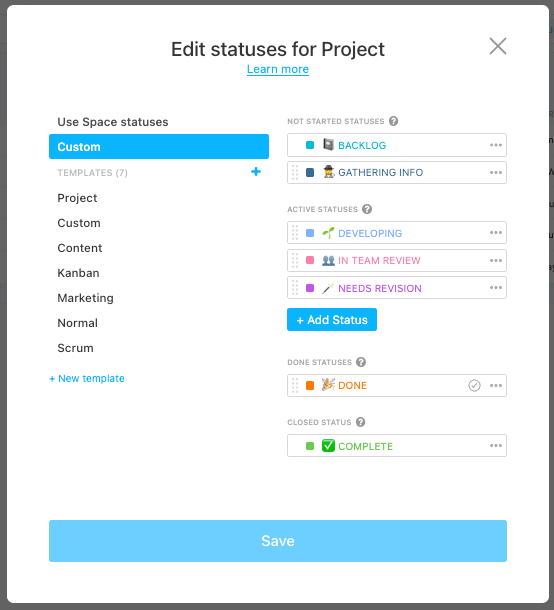
ClickUp에서 팀의 특정 워크플로우에 맞는 맞춤형 상태를 생성하세요
또한 각 상태에 색상을 코드화하여 색상별로 단계를 더욱 쉽게 연관시킬 수 있습니다(덧붙이자면 보기도 더 즐거워집니다). 😉
가장 좋은 점은?
예를 들어, 작업 상태가 "진행 중"에서 "검토"로 변경될 때 작업 담당자를 변경하도록 트리거와 조건을 설정하는 등, ClickUp에서 미리 구축된 자동화를 사용하거나 맞춤형 자동화를 생성하여 워크플로우를 자동화할 수 있습니다 말할 필요도 없이 맞춤형 상태는 프로젝트의 판도를 바꿀 수 있는 획기적인 기능이며, 프로젝트를 계속 진행하는 데 도움이 됩니다.
사용자 지정 상태에 대해 자세히 알아보기 워크플로우 자동화 clickUp의 매우 유용하고 가치 있는 기능으로, 몇 번의 클릭과 단계만으로 작업 또는 전체 워크플로우를 자동화할 수 있습니다. 어떤 팀에 속해 있든, 어떤 비즈니스를 관리하든, ClickUp 자동화는 워크플로우를 혁신하고 속도를 높일 뿐만 아니라 프로세스를 항상 일관되게 유지할 수 있습니다.
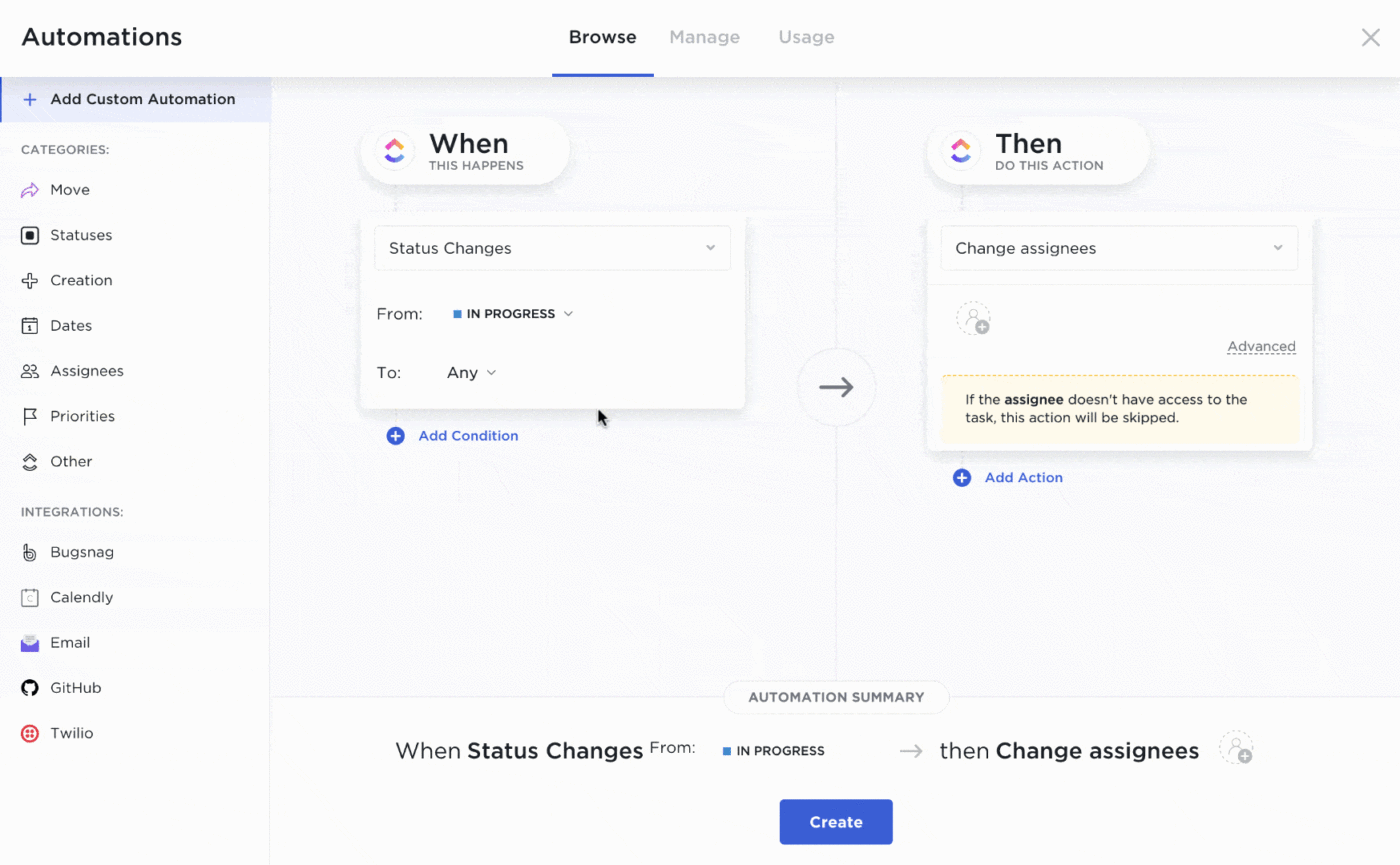
ClickUp에서 사전 구축된 자동화 레시피를 사용하거나 필요에 따라 맞춤형으로 설정하여 팀이 가장 중요한 부분에 집중할 수 있도록 하세요
워크플로우의 속도를 더욱 높이기 위해 ClickUp은 모든 팀과 사용 사례에 맞는 1,000개 이상의 사용자 지정 가능한 템플릿을 제공합니다 프로젝트 관리 템플릿 . 바로 사용할 수 있는 애자일 프로젝트 관리, 프로젝트 결과물, 프로젝트 실행 플랜에 액세스하세요, 프로젝트 개요 템플릿 등 다양한 템플릿을 사용하여 일을 시작하고 팀 전체에서 프로세스를 일관되게 유지할 수 있습니다.
ClickUp의 AI 기능
다음과 같은 기능으로 생산성을 한 차원 높이세요 ClickUp AI 를 사용하여 나만의 개인 글쓰기 도우미로 프로젝트를 빠르게 추적하세요. ⚡️🤖

ClickUp AI를 사용하여 더 빠르게 작성하고, 매력적인 카피를 작성하고, 더 짧은 시간에 더 많은 작업을 완료됨
ClickUp AI는 인공지능과 자동화를 활용하여 생산성, 협업 및 의사 결정을 향상시키기 위해 모든 역할과 사용 사례에 맞게 맞춤형으로 구축된 유일한 AI 솔루션입니다:
- 프롬프트에 따라 매력적이고 명확하며 간결한 문구를 즉시 작성할 수 있습니다
- ClickUp 내에서 바로 모든 사용 사례에 대해 전문가가 제작한 프롬프트에 액세스합니다
- 콘텐츠를 쉽게 편집하여 품질 향상
- 회의 노트, 프로젝트 스탠드업 등과 같은 긴 텍스트를 빠르게 요약합니다
- 문서와 작업에서 실행 항목과 인사이트를 생성하세요
- 12개 언어로 텍스트 번역하기
- 그리고 더 많은 기능
이 고급 기능을 통해 프로젝트 계획과 실행을 가속화하고 관리자, 팀, 이해관계자, 전체 조직이 프로젝트 관리 프로세스를 간소화하고 더 나은 결과를 달성할 수 있습니다. 📈
ClickUp 차별화 요소 키 기능 Asana는 몇 가지 AI 기능을 제공하지만, ClickUp이 제공하는 기능에 비해 가볍고 한도가 제한되어 있습니다. 예를 들어, Asana의 AI는 글의 어조만 수정할 수 있는 반면, ClickUp AI는 다양한 입력을 수정하여 역할, 어조, 창의성 수준 등에 맞는 콘텐츠를 생성할 수 있습니다.
워크플로우 자동화 및 AI를 위한 Asana의 주요 기능
- 자동화 및 맞춤형 규칙
- 맞춤형 템플릿
- 작업 요청 양식
- Asana 인텔리전스(AI)
Asana의 워크플로우 자동화
ClickUp과 마찬가지로 Asana는 일상적인 작업을 자동화하여 워크플로우를 방해하는 바쁜 일을 줄여 일상에서 시간을 절약할 수 있도록 도와줍니다. Asana의 맞춤형 규칙 빌더에서 70개 이상의 규칙으로 자동화 로직을 사용자 지정하여 프로세스에서 오류의 여지를 줄이고 프로젝트가 계획대로 진행될 수 있도록 하세요.
처음부터 시작하는 것을 좋아하지 않으시나요? Asana의 사전 설정된 규칙 갤러리를 찾아보거나 다양한 인기 프로젝트 또는 사용 사례에 대해 미리 구축된 다양한 자동화 템플릿 중에서 선택할 수도 있습니다. 따라서 전략을 세우고 정말 중요한 일에 집중하는 데 더 많은 시간을 할애할 수 있습니다.
Asana의 AI 기능
현재 베타 버전인 Asana 사용자는 Asana Intelligence를 사용하여 AI 기반 기능을 프로세스에 도입할 수 있습니다. 이 도구는 모든 프로세스의 병목 현상을 제거하고 워크플로우 자동화를 더 간단하고 효과적으로 만드는 기능을 제공합니다:
- 작업, 스레드, 콘텐츠 요약하기
- 작성 내용을 평가하여 다양한 권장 사항 생성
- 사용자 정의 필드, 규칙 및 생산성 제안 자동 생성
- 콘텐츠의 톤 수정하기
그리고 더 많은 기능
ClickUp 또는 Asana 중 더 나은 워크플로우 자동화 옵션을 제공하나요?
Asana Intelligence는 프로젝트 및 스탠드업 요약을 생성하는 일부 기능을 제공하지만, 정확한 사용 사례에 맞게 콘텐츠를 완벽하게 맞춤화하는 ClickUp의 고유한 역할 기반 AI 솔루션이 부족합니다. 게다가 ClickUp AI는 지속적으로 진화하고 있습니다! 이동 중에도 AI에 액세스하고, 작업과 하위 작업을 생성하고, 진행 중인 프로젝트를 평가할 수 있는 기능이 곧 추가될 예정으로, 이는 ClickUp AI의 시작에 불과합니다.
3. 협업 및 커뮤니케이션
Asana vs ClickUp 3라운드: 협업과 커뮤니케이션에 있어 ClickUp과 Asana는 어떻게 다를까요? 시작하죠. 🥊
팀 협업 및 커뮤니케이션을 위한 ClickUp의 주요 기능
- 전략 플랜을 위한 화이트보드프로젝트 실행
- 문서 관리를 위한 ClickUp 문서 도구
- 원활한 협업을 위한 공동 작업 감지 및 편집
- ClickUp 내 인스턴트 메시징을 위한 채팅 보기
- 비디오 지침, 업데이트 등을 녹화하고 공유하기 위한 Clip 스크린 레코더
- 작업 및 문서에 댓글을 할당하여 질문을 더 빨리 해결합니다
- 더 빠른 피드백 루프를 위해 PDF, 이미지 및 비디오에 주석을 달 수 있는 교정 기능
- 한 곳에서 내 일과 함께 대화를 유지하는 ClickUp의 이메일
ClickUp의 팀 협업
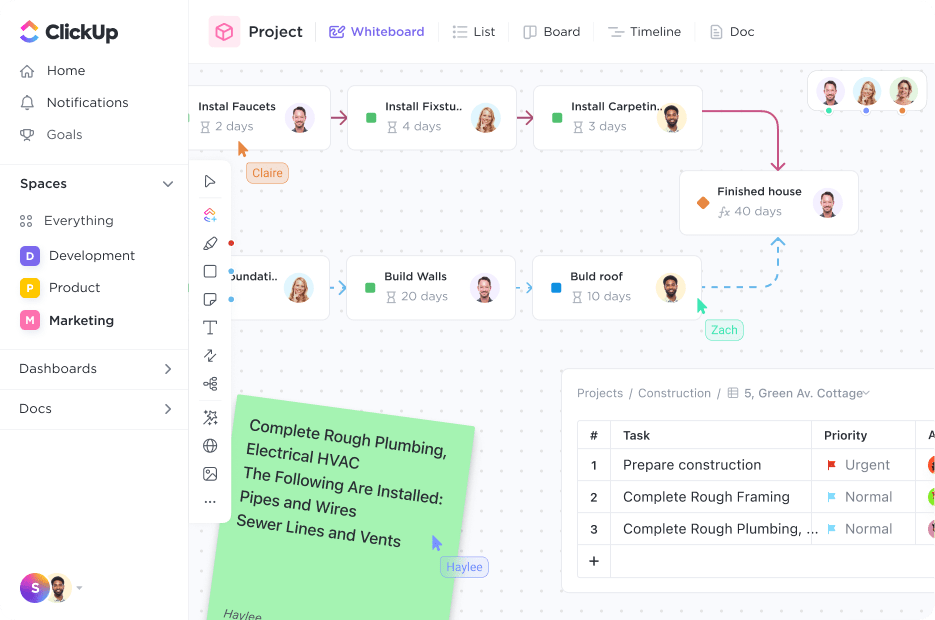
ClickUp 화이트보드를 시각적 협업 도구로 사용하세요
ClickUp은 팀 협업을 위해 만들어졌습니다. 사용자 친화적이고 기능적이며 직관적인 다양한 기능을 제공하여 언제 어디서나 일할 때 협업을 용이하게 합니다.
다음과 같은 기능 화이트보드 및 ClickUp 문서 는 작업 및 프로젝트와 손쉽게 연계되어 팀이 협업하고 일을 더 빨리 완료됨.
그렇다면 ClickUp 화이트보드와 문서가 관리자와 팀 매니저에게 유용한 이유는 무엇일까요?
ClickUp의 화이트보드는 팀의 아이디어를 한곳에서 조율된 작업으로 전환할 수 있는 유일한 가상 화이트보드입니다. 화이트보드는 팀이 아이디어를 구상하고 워크플로우를 시각화할 수 있는 완벽한 캔버스를 제공합니다.
ClickUp 화이트보드와 문서 모두 협업 감지 및 편집 기능을 제공하여 팀이 동일한 작업, 문서, 프로젝트를 보고 있거나 작업 중인 사람을 확인하고, 실시간으로 협업하고, 개념에서 실행으로 빠르게 이동하고, 작업, 파일, 문서 등에 연결할 수 있습니다.
이를 통해 프로젝트 가시성과 투명성은 물론 원활한 협업 세션을 만들어 팀원들이 프로젝트 관리 도구 내에서 마찰이나 중복 없이 동료와 함께 만들고 편집할 수 있습니다.

팀과 함께 실시간으로 문서를 편집하여 위키, 지식 베이스, 로드맵 또는 브레인스토밍 세션을 만들 수 있습니다. 다른 사람에게 댓글로 태그를 지정하고, 작업 항목을 할당하거나, 텍스트를 추적 가능한 작업으로 변환하여 아이디어를 놓치지 마세요
또한, 팀은 문서와 작업 내에서 댓글을 남기고 PDF, 이미지, 비디오에 주석을 달 수 있습니다 교정 기능 . 이 유용한 협업 기능을 사용하면 댓글 섹션에서 ClickUp 작업 공간의 모든 사람과 소통하고, 댓글을 지정하여 특정 사람이나 팀에 작업 항목이나 메시지를 전달할 수 있어 커뮤니케이션 라인을 명확히 하고 피드백 프로세스의 속도를 높일 수 있습니다.
ClickUp의 커뮤니케이션
팀 협업과 커뮤니케이션은 밀접한 관련이 있습니다. 🤝
ClickUp을 사용하면 플랫폼의 거의 모든 곳에서 팀과 협업할 수 있지만, ClickUp에는 팀 협업을 더욱 지원하는 몇 가지 주요 커뮤니케이션 기능이 있습니다.
먼저 채팅 보기 clickUp에 내장된 인스턴트 메시징 기능입니다.
채팅 보기를 사용하면 작업 공간에 있는 누구나 한 명 이상의 사람들과 쉽고 효과적으로 소통할 수 있으며, 더 이상 여러 도구와 흩어져 있는 대화를 뒤섞을 필요 없이 ClickUp 내에서 그리고 작업과 함께 즉시 메시지를 주고받을 수 있습니다.
팀과의 커뮤니케이션을 위한 또 다른 주목할 만한 기능으로는 ClickUp의 클립(Clip)이 있습니다 내장 스크린 레코더 .
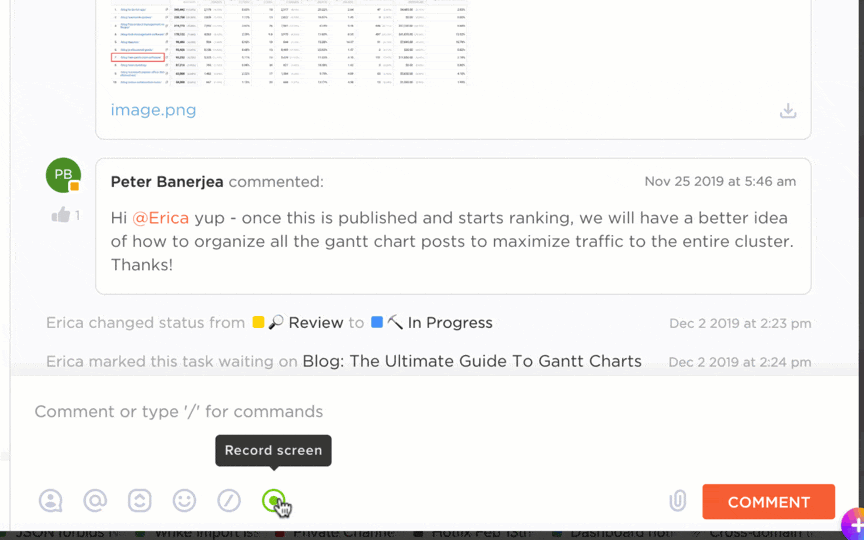
전체 화면, 앱 창 또는 브라우저 탭을 ClickUp에서 Clip으로 녹화하여 작업 내에서 팀과 공유하도록 선택합니다
Clip은 작업 댓글 섹션에서 액세스할 수 있으며, 팀이 서로 효과적으로 소통하고 간결한 메시지를 전달하기 위해 활용할 수 있는 또 다른 도구 역할을 합니다.
화면을 녹화하여 교육용 비디오를 촬영하고, 복잡한 아이디어나 프로세스를 비디오로 설명하고, 프레젠테이션을 만들고, 문제를 해결하는 등의 작업을 한 다음 작업 공간에 있는 모든 사람과 쉽게 공유할 수 있습니다. 이 기능은 시각적 학습자나 장문의 노트를 작성하는 것보다 비디오를 통해 설명하는 것이 더 쉽고 생산성이 높을 때 특히 유용합니다.
이제 ClickUp의 커뮤니케이션 기능이 Asana보다 나은 점이 무엇인지 궁금하신 분들을 위해 설명해 드리겠습니다. Asana와 달리 ClickUp은 다음을 제공합니다 ClickUp의 이메일 팀, 프로젝트 매니저, 그리고 작업 공간에 있는 모든 사람이 ClickUp 내에서 이메일을 주고받을 수 있는 기능입니다.
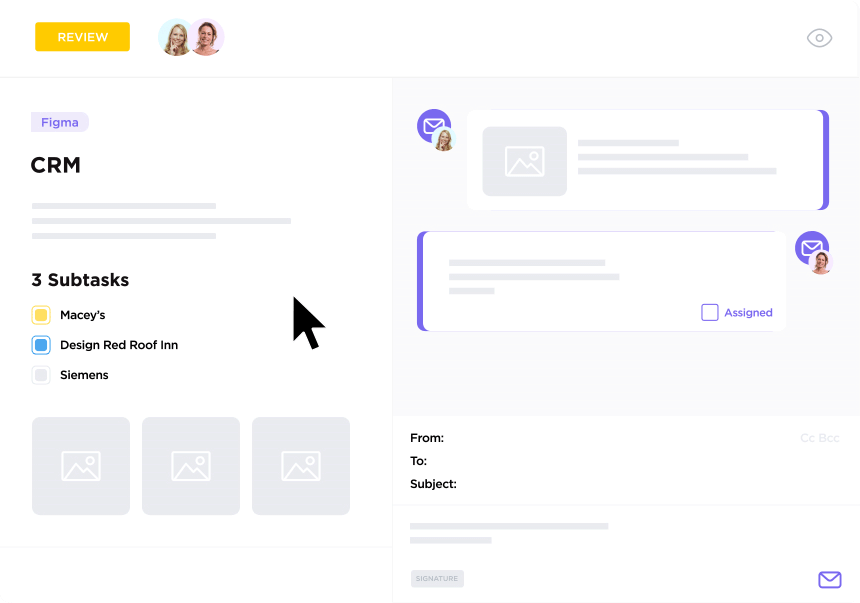
한 곳에서 이메일 관리 및 작업 - ClickUp에서 어디서나 이메일 주고 받기, 이메일에서 작업 생성, 자동화 설정, 작업에 이메일 첨부하기 등
이 고급 기능은 사용자가 작업 내에서 이메일 대화에 액세스할 수 있도록 하여 대화와 작업 항목을 한 곳에서 관리하고 다른 앱으로 이동할 필요가 없도록 하여 내부 및 외부 커뮤니케이션을 간소화합니다.
ClickUp 차별화 요소 키 클릭업 Asana는 내장된 화이트보드와 스크린 레코더를 제공하지 않으며, ClickUp처럼 이메일을 주고받을 수 있는 기능도 없습니다. ClickUp의 화이트보드 기능은 원활한 팀 협업을 촉진하고 브레인스토밍, 프로젝트 플랜, 아이디어를 실행으로 옮기는 것을 가능하게 하며, Clip 스크린 레코더, 채팅 보기, 할당된 코멘트, 교정 등의 커뮤니케이션 기능은 효과적인 커뮤니케이션과 간소화된 검토 프로세스를 촉진합니다.
팀 협업과 커뮤니케이션을 위한 Asana의 주요 기능
- 작업 코멘트
- 공동 작업자
- 팔로워
- 멘션
- 메시지
Asana에서의 팀 협업
Asana는 팀 협업을 지원하기 위해 작업 댓글, 팔로워, 상태와 같은 기능을 제공합니다.
작업 댓글 기능을 사용하면 사용자가 작업에 직접 댓글을 달아 완료돼야 할 사항을 명확히 하고, 팀원이나 다른 작업 또는 프로젝트를 @멘션하여 모든 것이 연결되도록 할 수 있으며, 상태 기능을 사용하면 Asana의 데이터를 차트 및 기타 하이라이트로 추출하여 진행 상황에 대한 시각적 스토리를 쉽게 전달할 수 있습니다.
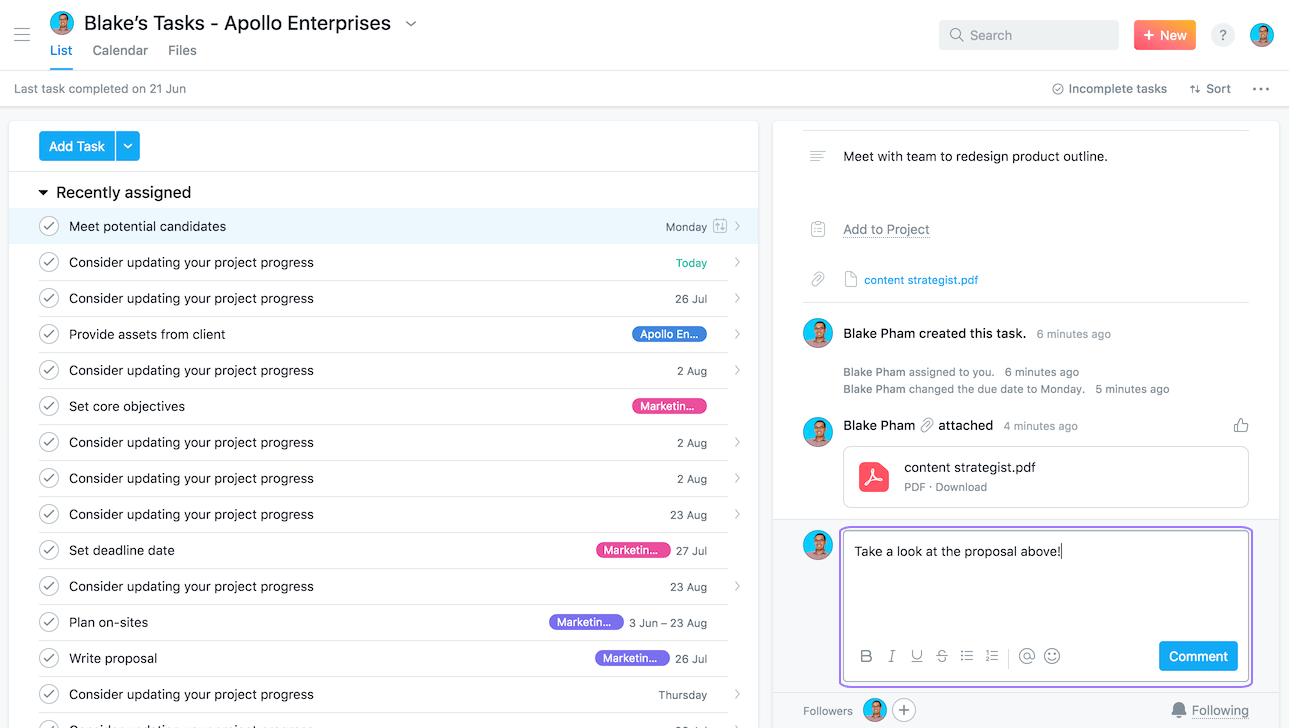
Asana 작업 내에 코멘트 추가하기
또한, ClickUp의 작업 관찰자 기능과 유사하게, Asana에는 팔로워라는 기능이 있어 팀원을 팔로워로 추가하여 작업 진행 상황을 파악하고 작업 업데이트와 함께 관련 알림을 받을 수 있습니다.
Asana에서의 커뮤니케이션
이제 팀 커뮤니케이션을 강화하기 위해 Asana는 동료와 Asana 내에서 소통하고 관련 일에 쉽게 연결할 수 있는 메시지 기능을 제공합니다. 개인, 팀, 프로젝트 등 원하는 조합으로 메시지를 보낼 수 있습니다.

Asana의 다른 개인에게 직접 메시지 보내기
ClickUp 또는 Asana가 팀을 위한 더 나은 협업 및 커뮤니케이션 기능을 제공하나요?
ClickUp과 Asana 모두 더 나은 팀 커뮤니케이션을 장려하는 다양한 기능을 제공합니다. 하지만 내장된 화이트보드 소프트웨어, 화면 녹화 기능, 이메일 기능이 없다면 Asana는 ClickUp에서 가능한 협업 수준과 경쟁할 수 없습니다.
4. 보고 및 목표 추적
Asana 대 ClickUp 4라운드. 🥊
각 도구의 보고 및 목표 추적 기능을 비교해 보겠습니다.
보고 및 목표 추적을 위한 ClickUp의 주요 기능
- 실시간 보고 기능을 갖춘 맞춤형 대시보드
- 진행 상황 추적을 위한 포트폴리오 카드
- 리소스 관리를 위한 작업량 보기
- 자동 진행 추적을 통한 목표 추적 가능
- 알림을 받은 편지함(중요, 기타, 삭제됨)
ClickUp에서 보고하기
ClickUp이 보고 기능을 갖춘 최고의 프로젝트 관리 도구 중 하나인 이유는 팀, 프로젝트 매니저, 경영진에게 주요 프로젝트 상태 등에 대한 가시성을 제공하는 실시간 보고 및 분석 기능을 갖춘 맞춤형 대시보드입니다.
50가지가 넘는 카드 변형으로 원하는 대로 맞춤형 대시보드를 만들 수 있습니다 ClickUp의 대시보드 를 통해 작업 공간 전반의 모든 일과 팀에 대한 개괄적인 개요를 파악하고 더 나은 비즈니스 결정을 내리는 데 도움이 되는 귀중한 인사이트를 얻을 수 있습니다.

ClickUp에서 맞춤형 대시보드를 만들어 모든 일에 대한 개괄적인 개요를 확인하세요
ClickUp의 목표 추적
진행 상황과 목표를 추적하는 것은 작업의 중요한 부분이며, ClickUp을 사용하면 추적 가능한 목표를 쉽게 만들고 이를 작업에 연결할 수 있습니다 ClickUp 목표 기능.
ClickUp 목표는 추적에 유용합니다 프로젝트 관리 KPI , 스프린트 주기, OKR 등 - 명확한 타임라인, 측정 가능한 목표, 자동 진행 상황 추적을 통해 목표를 달성할 수 있습니다.
이 목표 추적 기능을 사용하면 여러분과 팀이 책임감을 갖고 목표에 맞춰 일하며 항상 목표 지향적인 사고방식을 유지할 수 있습니다.
ClickUp 차별화 요소:
ClickUp은 50개 이상의 대시보드 카드를 선택할 수 있어 ClickUp 작업 공간의 모든 활동에 대한 데이터를 즉시 제공하는 반면, Asana는 제한된 수의 차트를 제공합니다. 목표 추적의 경우, ClickUp 목표는 Free Forever 플랜에서 최대 100회까지 사용할 수 있으며 무제한 플랜에서는 무제한으로 사용할 수 있습니다 - Asana의 목표 기능은 비즈니스 플랜 이상에서만 사용할 수 있습니다.
보고 및 목표 추적을 위한 Asana의 주요 기능
- 맞춤형 차트가 있는 대시보드
- 작업 목록이 있는 달력 보기
- 프로젝트 상태를 모니터링할 수 있는 포트폴리오
- 목표 추적
- 알림 수신함
Asana에서 보고하기

대시보드 프로젝트 보기(Asana를 통해)
프로젝트 상태 업데이트 및 asana에서 보고하기 를 사용하여 개요 및 대시보드 보기와 같은 프로젝트 보기를 통해 가능합니다 유니버설 보고 . 무료 버전에서도 개요를 통해 프로젝트의 진행 상태 업데이트와 활동을 확인하고, 대시보드를 통해 작업 진행 상황, 담당자, 마감일 등 프로젝트 데이터를 시각적으로 확인할 수 있습니다.
또한 완료 상태별 작업, 담당자별 미완료 작업, 예상과 실제 추적 등을 통해 작업을 추적할 수 있습니다.
Asana의 목표 추적
ClickUp과 마찬가지로 Asana는 목표 추적 기능을 제공합니다. Asana 목표 를 사용하면 마일스톤, 프로젝트, 포트폴리오와 같은 회사 목표와 일을 한곳에 연결할 수 있습니다. 필터를 사용해 보기를 맞춤형으로 설정하여 Asana에서 목표를 탐색할 수도 있습니다.
여기서 주의해야 할 중요한 점은 Asana 목표는 비즈니스 및 엔터프라이즈 플랜에서만 사용할 수 있으므로 하위 티어 플랜을 사용하는 일부 팀과 기업에게는 장벽이 될 수 있다는 것입니다.
ClickUp 또는 Asana 중 더 나은 보고 및 목표 추적 기능을 제공하나요?
이번 라운드에서는 누가 더 잘했을까요? 👀
보고 기능: ClickUp과 Asana 모두 프로젝트 관리 도구에서 맞춤형 대시보드와 같은 다양한 보고 기능을 제공하여 프로젝트 매니저, 팀, 이해관계자가 진행 상태를 한 눈에 쉽게 볼 수 있도록 합니다.
하지만 두 대시보드 기능을 비교했을 때, ClickUp의 대시보드 보기가 Asana의 유니버설 리포팅보다 더 많은 사용자 지정 옵션을 제공합니다.
목표 추적: 목표 추적의 경우, 두 서비스 모두 진행 상황을 보여줄 수 있는 목표 기능을 제공합니다. 그러나 ClickUp은 진행 상황, 진행 중, 위험 또는 미진함을 보여주는 것 이상의 기능을 제공합니다. ClickUp에서는 숫자, 참/거짓, 백분율, 통화, 자동 등 작업 완료를 추적하는 목표 유형을 선택할 수 있으므로 목표를 세분화하고 정확하고 쉽게 추적할 수 있습니다.
또한, Asana 목표는 유료 플랜(비즈니스 플랜 이상)에서만 사용할 수 있고, ClickUp 목표는 Free Forever 플랜에서 사용할 수 있다는 점에 유의하세요.
5. 컨텍스트 전환 및 통합
Asana 대 ClickUp 5라운드:
컨텍스트 전환 및 통합을 위한 ClickUp의 주요 기능
- 프로젝트 관리 소프트웨어 도구, 팀 협업 및 생산성 기능을 한 곳에 모은 제품군
- 작업을 북마크할 수 있는 작업 트레이
- 작업, 보기 등을 빠르게 이동할 수 있는 즐겨찾기 사이드바
- 1,000개 이상의 작업 도구에 ClickUp 통합 가능
- 나만의 맞춤형 통합을 구축하고 다음을 사용하여 ClickUp을 구축하세요ClickUp API
작업과 문서를 최소화하고 작업 트레이 아래에 북마크하여 ClickUp에서 쉽게 액세스할 수 있도록 유지합니다
ClickUp을 사용하면 워크플로우를 간소화하고 생산성을 이전과는 비교할 수 없을 정도로 최적화할 수 있습니다.
다음과 같은 주요 기능은 다음과 같습니다 작업 트레이 및 즐겨찾기 사이드바 는 타의 추종을 불허하는 기능으로, 방해받지 않고 작업 간에 원활하게 전환할 수 있어 컨텍스트 전환을 최소화하고 일에 집중할 수 있는 놀라운 도구입니다.
워크플로우를 간소화하고 생산성을 더욱 높이기 위해 ClickUp은 Google Drive, Slack, HubSpot, Salesforce, GitHub 등 1,000개 이상의 업무 도구와 통합할 수 있습니다. 이러한 원활한 통합을 통해 여러 앱의 모든 작업을 하나의 중앙 집중된 장소로 가져올 수 있으므로 여러 앱이나 플랫폼 사이를 계속 전환할 필요가 없습니다.
또한 자체 통합 및 ClickUp 앱을 구축하고자 하는 경우 공개 애플리케이션 프로그래밍 인터페이스( API ).
그 결과, 기술 스택을 강화하고 단절된 워크플로의 방해 없이 업무에 몰입할 수 있어 시간이 절약될 뿐만 아니라 흐름이 끊기지 않고 생산성이 향상됩니다.
기술 스택을 강화하세요 _최고의 ClickUp 연동 기능 ._
컨텍스트 전환 및 통합을 위한 Asana 주요 기능
- 200개 이상의 앱에 Asana 연결하기
- 맞춤형 앱을 구축하기 위한 Asana API
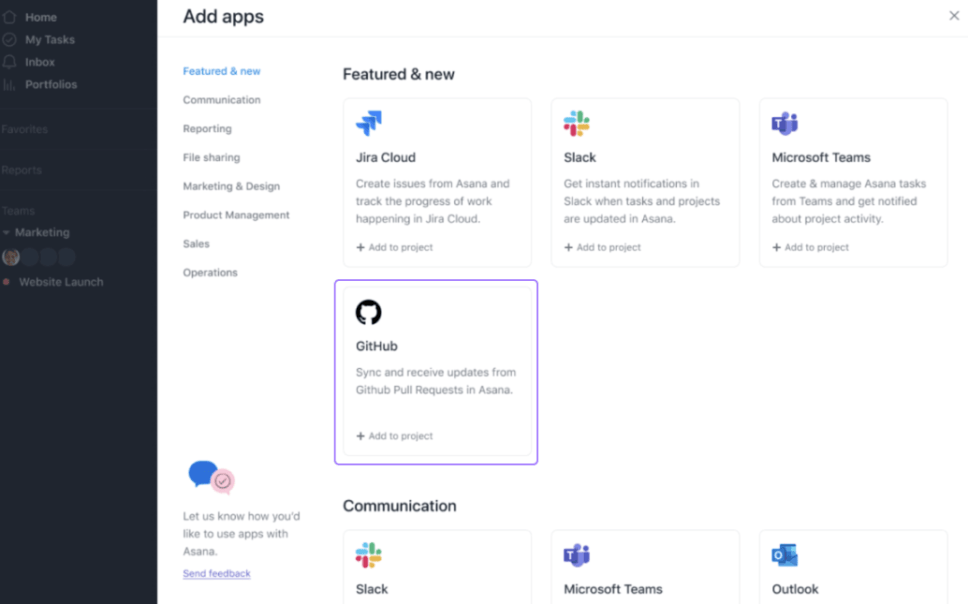
Asana의 앱 디렉토리(Asana를 통해)
Asana는 200개 이상의 다른 업무 도구와 통합되어 앱을 한곳에 연결할 수 있으므로 컨텍스트를 전환하고 여러 곳에서 작업을 복제하거나 검색하는 데 낭비되는 시간을 절약할 수 있습니다.
GitHub, Slack, Microsoft Teams, Dropbox, Zapier 등을 연결하세요 Asana 통합 는 주로 워크플로우 간소화와 생산성 향상에 중점을 둡니다.
사전 구축된 연동 기능 외에도 Asana는 API 및 개발자 플랫폼을 통해 맞춤형 연동 기능을 제공합니다. 이를 통해 사용자 또는 개발팀은 조직의 고유한 요구사항을 충족하는 맞춤형 통합을 만들거나 독점 또는 산업별 소프트웨어 시스템과 Asana를 연결할 수 있습니다.
ClickUp 또는 Asana 중 어느 쪽이 더 나은 기술 통합을 제공하나요?
상황 전환을 줄이고, 모든 업무 도구를 연결하고, 워크플로우를 최적화하는 획기적인 도구를 찾고 있다면 ClickUp이 완벽한 솔루션이자 최고의 선물입니다.
6. 고객 지원
Asana vs ClickUp: 6라운드! 이 두 가지 강력한 도구 중 누가 최고의 고객 지원 리소스라는 타이틀을 차지할까요?
ClickUp 고객 지원 리소스
ClickUp은 연중무휴 24시간 실시간 지원을 무료로 제공합니다! 노련한 사용자든 이 강력한 플랫폼을 이제 막 발견한 사용자든, ClickUp은 어떤 질문에도 쉽게 답변해 드립니다. 모든 것은 ClickUp 헬프 센터 -모든 카테고리의 지원을 위한 종합 허브입니다.
ClickUp은 사용자가 있는 곳에서 사용자가 필요로 하는 지원을 제공하기 위해 사용자가 앱과 상호작용하는 방법이나 장소에 관계없이 필요한 지원에 액세스할 수 있는 다양한 방법을 마련했습니다! 작업 공간, ClickUp 웹페이지 또는 브라우저에서 직접 헬프 센터로 이동할 수 있습니다. 여기에서 지원 검색 범위를 좁혀서 더욱 빠르게 답변을 찾을 수 있는 옵션이 제공됩니다.
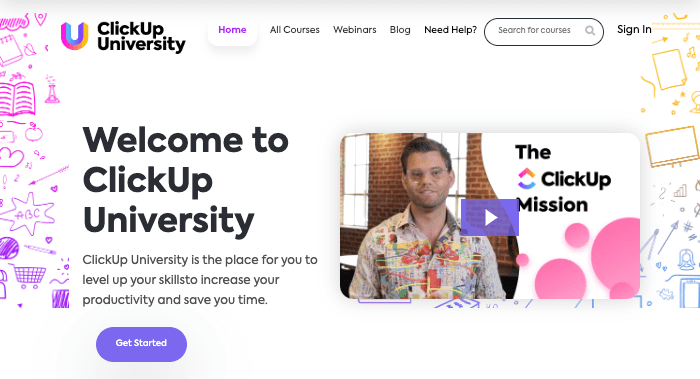
수백 개의 과정과 웨비나를 통해 자신만의 ClickUp 전문가가 되어 생산성을 향상하세요
검색 막대에 질문을 입력하거나 채팅을 통해 지원팀과 연결하거나 ClickUp의 네 가지 옵션 중에서 원하는 리소스 유형을 선택하세요:
- clickUp API : 유용한 문서에 즉시 액세스하여 맞춤형 통합을 구축하는 데 유용한 문서에 액세스하고 공용 API (응용 프로그램 프로그래밍 인터페이스)를 사용하여 경험을 더욱 가치있게 만드는 ClickUp 통합을 구축하십시오
- clickUp University* /%ref/* : 기능, 사용 사례 또는 카테고리에 관계없이 ClickUp은 작업 공간에서 이를 마스터하는 데 도움이 되는 교육 리소스를 만들었습니다. ClickUp University는 기술을 향상시키고 생산성을 높이는 데 도움이 되도록 설계된 엄선된 과정을 위한 디지털 허브입니다
- 웹 세미나 : ClickUp을 처음 시작하는 팀에게 적합한 웨비나는 작업 공간의 힘을 발견하는 데 도움이 되는 온디맨드 솔루션을 제공합니다. 이 무료 리소스는 시청 및 다시 시청할 수 있으며, 보다 포괄적인 학습 경험을 위한 시각적 데모를 제공합니다
- clickUp 템플릿 : 모든 사용 사례에 대해 완전히 사용자 정의 가능한 템플릿 중 하나를 사용하여 ClickUp에서 모든 프로세스를 시작하세요
Asana 고객 지원 리소스
Asana의 미니멀리즘에서 영감을 받은 플랫폼은 지원 리소스에도 그대로 이어집니다. Asana 지원 페이지는 질문이나 문제 유형에 따라 미리 설정된 프롬프트로 사용자를 맞이합니다. 거기에서 해결책을 찾기 위한 개별 여정을 계속할 수 있는 또 다른 프롬프트 목록을 찾을 수 있습니다. 다행히도 Asana에서 고객 지원을 찾을 수 있는 다른 방법이 있으며, 조금 더 검색하고 유료 플랜 중 하나를 구독해야만 액세스할 수 있습니다. 🤓
Asana는 또한 헬프 센터에서 연중무휴 24시간 채팅 지원과 온보딩 과정에서 핸드북으로 참고할 수 있는 상세한 사용자 가이드를 제공합니다. 이러한 셀프 주도 솔루션 외에도 다음을 사용할 수 있습니다:
- Asana Academy: 교육, 웨비나, 대화형 강좌를 통해 Asana 사용법을 더 잘 배울 수 있습니다
- Asana 포럼: Asana의 활발한 커뮤니티 토론 포럼에서 질문과 답변, 전문가를 찾아보세요. 단점? Asana 계정이 없으면 몇 가지 주요 제품 카테고리에 액세스하거나 참여할 수 없습니다
- 강사 주도 교육: 다양한 강사가 주최하는 주간 라이브 교육 세션고객 성공 대표
어떤 tool이 더 포괄적인 고객 지원 솔루션을 제공하나요?
Asana와 ClickUp 모두 상세한 헬프 센터를 갖추고 있으며 사용자가 각 지원팀과 채팅할 수 있지만, ClickUp의 고객 지원은 그 이상입니다.
시간대, 질문 유형 또는 고유한 문제와 상관없이 ClickUp을 사용하면 쉽게 답을 찾을 수 있습니다. 올바른 문서에 액세스하기 위해 클릭하고 스크롤하는 데 시간이 많이 걸리는 경로를 안내하는 대신, ClickUp은 솔루션을 바로 제공합니다. 또한 ClickUp은 추가 비용을 거의 또는 전혀 들이지 않고도 잠재 사용자 및 신규 사용자를 포함한 모든 사람이 지원 솔루션에 액세스할 수 있도록 합니다.
7. 가격
마지막 단계로 Asana 또는 ClickUp이 수익에 얼마나 영향을 미칠까요?
ClickUp 가격 플랜
- Free Forever 플랜 : 기능이 풍부한 무료 플랜
- 무제한 : 회원당 월 $ 7 (무제한 저장소)
- 비즈니스 : 회원당 $ 12 / 월
기업 :맞춤형 가격 책정은 영업팀에 문의하세요
Asana 가격 플랜
- 기본 : Asana의 무료 플랜
- 프리미엄 : 사용자 당 월 $ 10.99
- 비즈니스 : 사용자 당 $ 24.99 / 월
- Enterprise: 가격 문의는 영업팀에 문의하세요
이미 Asana 사용자이신가요? ClickUp에서 Asana로 전환하는 방법을 알아보세요:
누가 더 잘했나요? ClickUp 또는 Asana?
투표가 완료되었고 우승자가 결정되었습니다! 🏆
Asana와 ClickUp의 최종 대결에서ClickUp이 더 나은 선택입니다
Asana는 프로젝트 관리 소프트웨어 부문에서 초기 솔루션 중 하나로 입지를 다졌지만, 현대 인력의 요구를 따라잡지 못했습니다. 단순하고 직관적인 사용자 친화적인 인터페이스는 훨씬 더 뛰어난 유연성, 기능 및 주요 기능을 제공하는 수많은 최신 도구가 등장했을 때에만 한계가 있습니다.
워크플로우 자동화, 보고 및 인사이트, 협업 기능, 통합 기능 측면에서 Asana는 부족합니다.
하지만 ClickUp? 💜
Asana가 부족한 모든 영역에서 뛰어나며 그 이상도 뛰어납니다.

ClickUp AI를 사용하여 버튼 클릭 한 번으로 긴 댓글 스레드를 즉시 요약할 수 있습니다
다른 프로젝트 관리 도구와 달리 ClickUp은 광범위한 기능, 통합, 템플릿 등을 통해 비즈니스 성장에 따라 함께 확장할 수 있어 다양한 산업 분야의 팀과 비즈니스에 이상적인 솔루션입니다.
직접 확인할 준비가 되셨나요? 이 글에 소개된 강력한 기능을 직접 사용해 보세요 오늘 ClickUp 체험하기 !

